Wix Restaurants: Statistikberichte von Wix verstehen
4 min
In diesem Artikel
- Arten von Wix Restaurants-Berichten
- Arten von Berichten zu Tischreservierungen
- Häufig gestellte Fragen (FAQs)
Mit Wix Analytics kannst du wichtige Analysedaten von deiner Wix Restaurants Website beobachten. Erhalte einen klaren Überblick über deine Bestellungen, Buchungen, dein Besucherverhalten und deine Gesamt-Performance, um Trends zu verstehen und fundierte Entscheidungen zu treffen.
Die Berichte, die du in deiner Verwaltung siehst, hängen von den Apps ab, die du installiert hast:
- Wix Restaurants Online Orders (Alt): Berichte werden unter Restaurants angezeigt.
- Wix Restaurants Online Orders(Neu): Berichte werden unter Restaurants (Neue App) angezeigt.
- Wix Table Reservations: Berichte werden unter Tischreservierungen angezeigt.
So greifst du auf deine Wix Restaurants- und Tischreservierungen-Berichte zu:
Öffne Alle Berichte in deiner Website-Verwaltung und scrolle nach unten zum entsprechenden Abschnitt.
Arten von Wix Restaurants-Berichten
Erfahre mehr über die verschiedenen Arten von Wix Restaurants-Berichten, die dir helfen, die Performance deines Restaurants zu analysieren. Erfahre, welche Berichte dir helfen, das Besucherverhalten zu tracken, beliebte Gerichte zu identifizieren, Bestelltrends zu beobachten und Stoßzeiten zu entdecken.
Klicke unten auf einen Berichtstyp, um mehr darüber zu erfahren:
Beliebte Gerichte / Beliebte Speisekartenartikel
Restaurantbestellungen im Zeitverlauf
Beliebte Bestellzeiten
Restaurant Conversion-Funnel
Restaurant-Conversion im Zeitverlauf
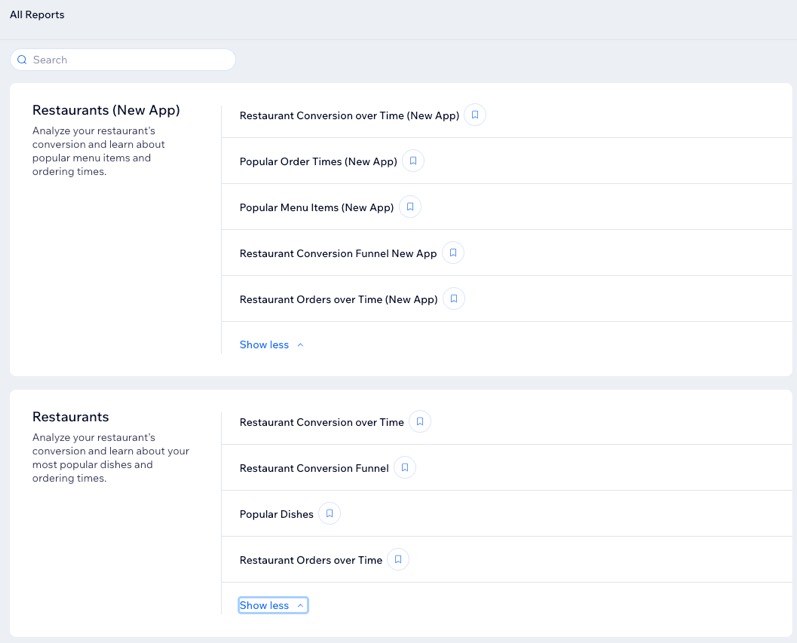
Arten von Berichten zu Tischreservierungen
Erhalte Analysedaten darüber, wie Kunden Reservierungen vornehmen und zu ihren Reservierungen und Erlebnissen erscheinen.
Klicke unten auf einen Berichtstyp, um mehr darüber zu erfahren:
Buchungs-Überblick
Herkunft der Buchungen
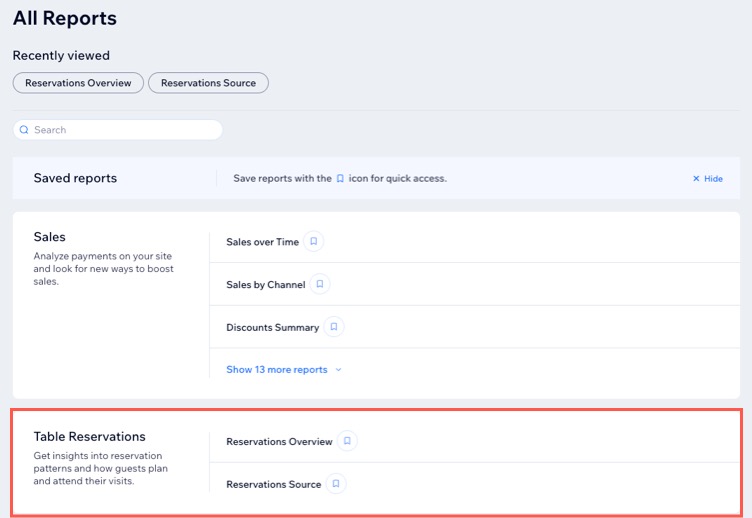
Häufig gestellte Fragen (FAQs)
Klicke unten auf eine Frage, um mehr über deine Wix Analytics Restaurants-Berichte zu erfahren.
Warum sehe ich unterschiedliche Zahlen auf der Startseite und in den Restaurant-Berichten?
Wo erfahre ich mehr über die in diesen Berichten verwendeten Begriffe?


